パワーポイントでタイプライターアニメーションを作る方法
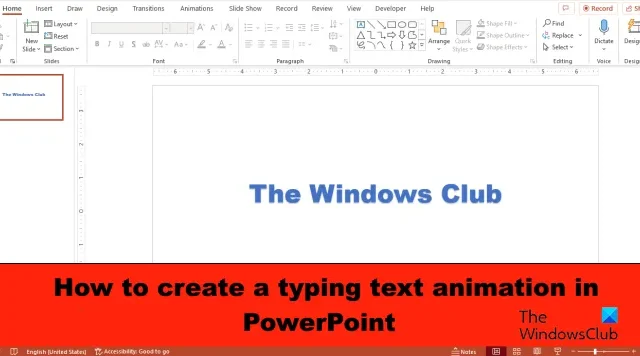
この投稿では、タイピング テキスト アニメーションを 1 文字ずつ作成して、 PowerPointでタイプライター効果を与える方法を紹介します。
アニメーションは PowerPoint パッケージに含まれる機能です。この機能により、ユーザーはオブジェクトやテキストに命を吹き込むことができます。Microsoft PowerPoint には、表示、フロートイン、分割、フライインなどのさまざまなアニメーションが用意されています。このチュートリアルでは、PowerPoint でテキストを入力するアニメーションを作成する方法について説明します。
PowerPoint でタイピング テキスト アニメーションを作成する方法
テキスト入力アニメーションを作成して、PowerPoint でタイプライター効果を与えるには、次の手順に従います。
- パワーポイントを起動します。
- スライド レイアウトを空白に変更します。
- ワードアートをスライドに挿入し、テキスト ボックスにテキストを入力します。
- [アニメーション] タブで、[アニメーション ギャラリー] から [表示] を選択します。
- [アニメーション ペイン] ボタンをクリックします。
- 現在のアニメーションのドロップダウン矢印をクリックし、[エフェクト オプション] を選択します。
- [効果] タブで、文字ごとに選択します。
- 文字間の 2 番目の遅延セクションで、テキストを遅延させる秒数を設定します。
- 次に、[OK] をクリックします。
- [プレビュー] ボタンをクリックして、アニメーション効果を表示します。
PowerPointを起動します。
スライド レイアウトを空白に変更します。
ワードアートをスライドに挿入します。
テキスト ボックスにテキストまたは段落を入力します。
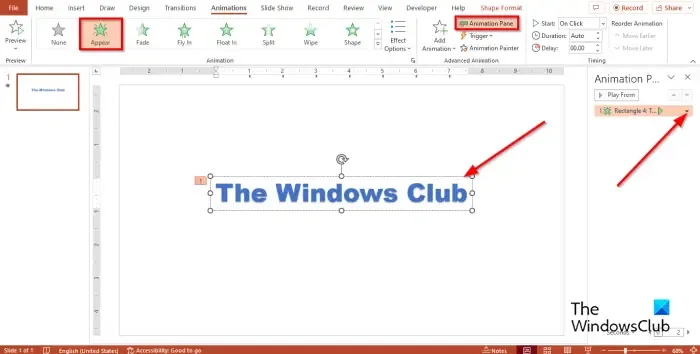
[アニメーション]タブをクリックし、アニメーション ギャラリーから [表示] を選択します。
[アニメーション ペイン]ボタンをクリックします。
右側にアニメーション ペインが表示されます。
現在のアニメーションのドロップダウン矢印をクリックし、[エフェクト オプション] を選択します。
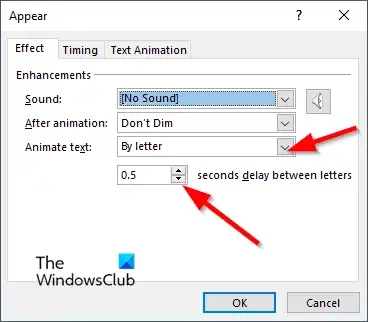
[効果]タブの[アニメーション テキスト]セクションで、文字ごとに選択します。
文字間の 2 番目の遅延セクションで、テキストを遅延させる秒数を設定します。
次に、[OK] をクリックします。
[プレビュー] ボタンをクリックして、アニメーション効果を表示します。
PowerPoint でタイピング テキスト アニメーションを作成する方法を理解していただければ幸いです。
PowerPoint でタイプライターの効果音を追加するにはどうすればよいですか?
- [アニメーション] ウィンドウを開きます。
- 現在のアニメーションのドロップダウン矢印をクリックし、[エフェクト オプション] を選択します。
- [効果] タブの [サウンド] セクションで、[タイプライター] を選択します。
- 次に、[OK] をクリックします。
- [プレビュー] ボタンをクリックして、サウンド付きのアニメーション効果を表示します。
PowerPoint でアニメーションをトリガーするにはどうすればよいですか?
PowerPoint では、アニメーションの再生時に開始するようにアニメーションをトリガーしたり、ビデオまたはオーディオ クリップ中に開始するようにアニメーションをトリガーしたりできます。
クリックしたときに開始するアニメーションをトリガーするには、アニメーションを追加する図形またはオブジェクトを選択してから、[アニメーション] タブに移動し、[アニメーションの追加] ボタンをクリックしてアニメーションを選択します。[アニメーション ペイン] ボタンをクリックします。アニメーション ペインで、クリックしたときに再生をトリガーするアニメーション化されたオブジェクトを選択します。[高度なアニメーション] の [トリガー ボタン] ドロップダウン矢印をクリックし、[クリック時] の上にカーソルを置き、オブジェクトを選択します。
ビデオまたはオーディオ クリップ中に開始するアニメーションをトリガーするには、アニメーションをトリガーするビデオまたはオーディオ クリップにブックマークを追加します。[アニメーション] タブで、[アニメーション ペイン] ボタンをクリックします。オーディオ クリップまたはビデオ クリップの特定の時点で開始するアニメーション効果を選択します。[高度なアニメーション] グループの [トリガー] ボタンをクリックし、カーソルを [ブックマーク上] の上に置き、アニメーションをトリガーして開始するブックマークを選択します。


コメントを残す